Como remover o campo de URL do site do formulário de comentários do WordPress
Publicados: 2022-05-17Neste artigo, veremos como remover o campo de URL do site do WP Comment Form. Neste artigo, revisaremos como fazer isso, com a ajuda de plugins e codificação. Você pode escolher qualquer método que pareça melhor e mais fácil para você.
Então, se você está pronto, vamos começar!
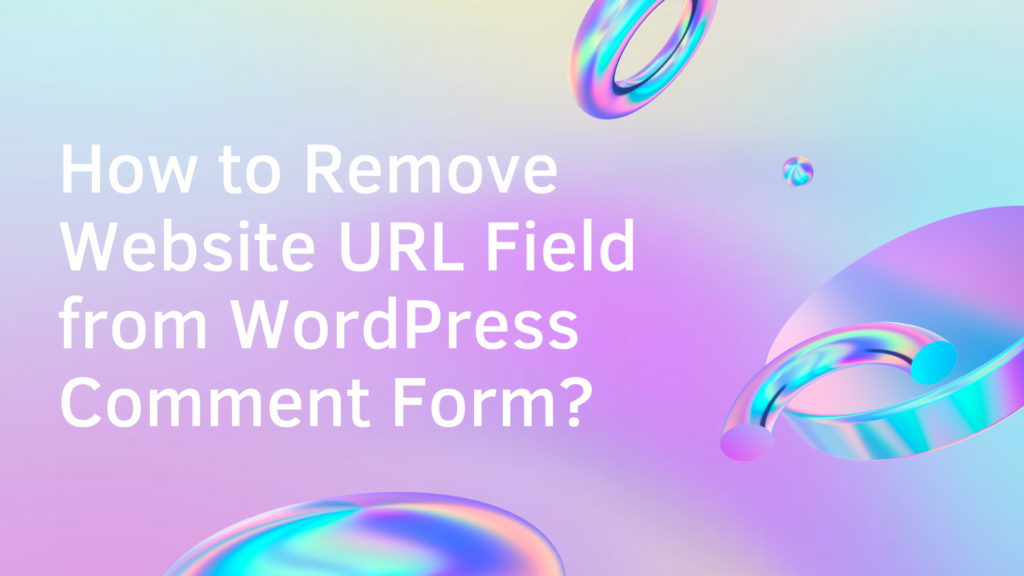
Por que você precisa remover o campo de URL?
A principal razão pela qual você deseja remover o campo de URL do site na seção de comentários, é claro, é – comentários de SPAM. Comentários de spam são, na verdade, um grande problema para muitos sites e blogs.
Por que você está recebendo comentários de spam? Não se preocupe; não se trata de você fazer algo errado; trata-se de pessoas que desejam obter backlinks gratuitos usando o campo URL na seção de comentários do seu site.
No entanto, alguns comentários de spam também podem ser gerados por bots que definitivamente afetarão negativamente seu site. Portanto, livre-se dos comentários de spam o mais rápido possível.
Como identificar comentários de spam? Esses geralmente são off-topic e incluem links para outros sites.
Claro, você não precisa disso, então sinta-se à vontade para remover esses comentários. Mas não é difícil e demorado? Bem, a verdade está falando que é. Portanto, vamos ser mais espertos e apenas desabilitar o campo URL da seção de comentários. Agora a questão é como fazer isso? Felizmente, você está no artigo certo! Continue lendo!
Como remover o campo de URL do site da seção de comentários do WP?
Agora, vamos dar uma olhada na parte prática deste artigo. Portanto, mostraremos dois métodos principais sobre como remover o campo de URL do site da seção WP Comments e, de uma vez por todas, livrá-lo dos comentários de spam.
Qual método escolher? Bem, tudo depende de suas preferências pessoais. Ambos os métodos são seguros e funcionam, escolha aquele que lhe parecer mais fácil e confiável, e você definitivamente ficará bem. O primeiro método mostrará instruções passo a passo sobre como remover o campo de URL com o plug-in. Enquanto isso, o segundo método mostrará um guia passo a passo sobre como remover o campo URL dos comentários com a edição do código.
Método 1 – Com a ajuda de um plugin
Primeiro, vamos dar uma olhada em alguns plugins que você pode usar. Remove Fields é um plugin criado pelo especialista em WordPress Nabil Kadimi quando ele enfrentou um problema semelhante ao que descrevemos acima em seu site. Portanto, Remove Fields, como o nome sugere, foi projetado para apagar o campo do site da seção de comentários. Não apenas ajudará a eliminar o spam, mas também aumentará o número de comentários reais. Além disso, é gratuito, o que é ótimo.
Outro plugin que você pode ver é o Comment Link Remove and Other Comment Tools . Desenvolvido pela fábrica de inovação QuantumCloud, essa coisa elimina todos os spammers do blog e garante que todos os comentários no conteúdo do seu site sejam genuínos. Este plugin específico permite algumas opções: você pode remover todos os links claramente ou deixar os links, mas desabilitar os hiperlinks. Com um monte de outras funções relacionadas a comentários, este é um plugin adorável para você.
Sem mais delongas, vamos ao método. Se você estiver usando Remove Fields , é assim que você faz:
- Primeiro, você precisa instalar o plugin. Vá para a página WP Admin, clique no título Plugins e depois no botão Adicionar Novo. Procure por Remover Campos. Quando você encontrá-lo, você pode instalá-lo.
- O segundo e último passo seria ativá-lo. Depois disso, todos os campos do site nos comentários devem perecer.
Como o Remove Fields faz apenas o que recebeu o nome, pode ser um pouco limitado demais. O segundo plugin fornece mais funções, além disso, essas funções estão relacionadas à eliminação de spam por meio de links de sites.
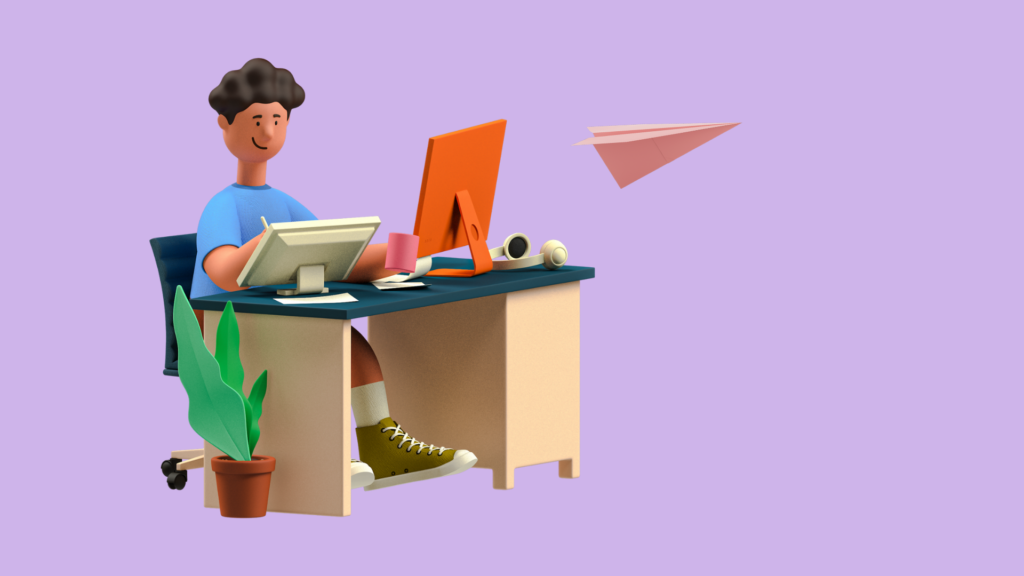
Então, se você decidiu usar o plugin Comment Link Remove e Other Comment Tools , é praticamente o mesmo. Primeiro, você precisa instalar o plugin WordPress. Quando a instalação estiver concluída, vá para a página de configurações e escolha QC CLR Settings. Você será presenteado com várias funções que você pode selecionar:
- Remover campo WEBSITE do formulário de comentários
- Remover hiperlink do comentário AUTOR Bio
- Desabilitar transformar URLs em hiperlinks nos comentários
- Remover tags de link HTML nos comentários
- Desativar comentários globalmente
Para os fins deste artigo, você precisará marcar apenas as duas primeiras caixas, mas para 100% de eficácia, recomendamos escolher as quatro primeiras funções. Depois de escolher o que você precisa, clique no título Salvar alterações para ativar as novas funções. Saia da sua conta (ou acesse seu site a partir de uma guia anônima) para verificar se as alterações foram resolvidas.
Então, tudo isso estava relacionado ao primeiro método sobre como remover o campo de URL do site do WP
Método 2 - Com a alteração do código
Agora é compreensível que você não queira usar um plugin para essa coisinha: eles deixam seu site mais lento, não é? Se você se incomodar um pouco com a codificação, podemos fornecer outro método menos degradante de qualidade. Fazer alterações manuais nos arquivos do WordPress é outra maneira de se livrar de comentários de spam.
Primeiro, vá para Aparência (você pode encontrá-lo na seção WP-Admin) e clique no botão Editor. Vá para Funções do Tema. Copie tudo lá e salve em algum lugar por precaução (é melhor prevenir do que remediar). Sinceramente, isso é muito importante.
Agora, você precisa copiar este código, palavra por palavra:
- add_filter ('comment_form_default_fields', 'website_remove');
- função website_remove ($campos){
- if ( isset ($ campos['url']))
- unset ($fields['url']);
- retornar $ campos;
- }
Essas seis linhas inseridas no functions.php do seu tema irão remover o campo website dos comentários.


Se você está com muito medo de fazer algo ruim em seu site, o que, aliás, pode ser feito facilmente, você pode usar o plugin Code Snippets . Esse método é uma mistura dos dois anteriores e pode ser uma transição de um iniciante que usa apenas plugins para um criador de sites mais experiente que edita os arquivos do site WordPress.
Algumas palavras sobre trechos de código porque achamos que será muito útil para seu site em outras instâncias. Mas primeiro, vamos definir snippets: esses são basicamente pequenos pedaços de código escritos em linguagem PHP; adicioná-los ao arquivo do seu site ativará certas funções. Como mencionamos, você pode adicionar alterações diretamente ao seu arquivo functions.php, mas é um pouco assustador (qualquer coisa pode acontecer). Code Snippets permite que você adicione pedaços de código ao seu functions.php sem carregar muito seu site — o plugin é muito leve nesse sentido. Então, você pode usá-lo para outras coisas também.
Encontre e instale o plug-in Code Snippets e ative-o. Clique em Adicionar um novo snippet. Depois de preencher o formulário de título, você pode inserir o referido código na caixa Código e salvar as alterações.
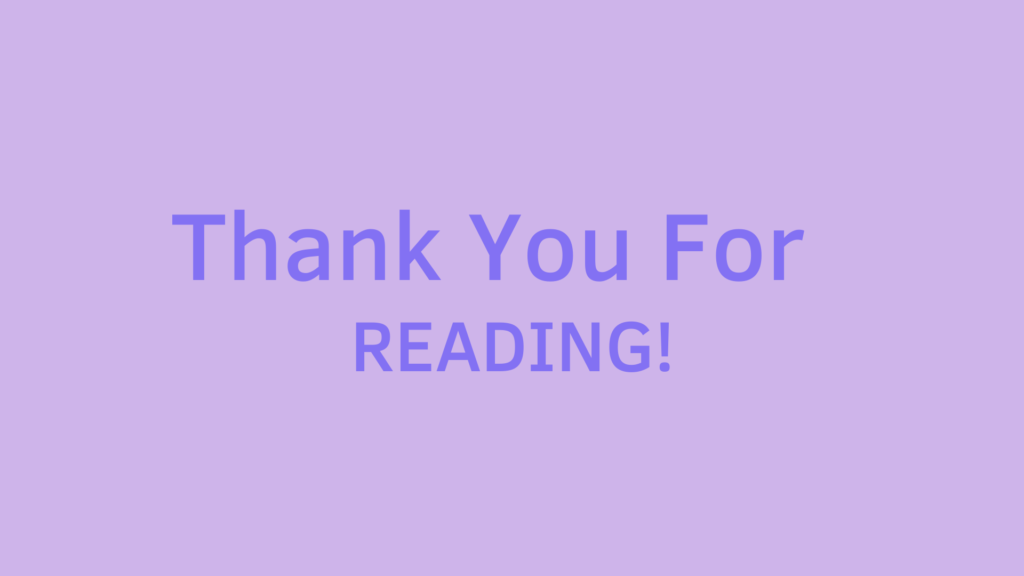
Resumo
Então, para encerrar as coisas como você deve ter notado, é muito fácil remover o campo URL do site do formulário de comentários do WordPress. Portanto, você não precisará mais se preocupar com comentários de spam e poderá desfrutar do seu site em paz.
Além disso, se você gostou deste artigo, não se esqueça de compartilhá-lo com seus amigos e colegas que possam estar interessados neste tópico.
Artigos de leitura obrigatória
Além disso, vamos dar uma olhada nos artigos mais lidos em nosso blog que o ajudarão em toda a sua jornada no WordPress.
Guia para iniciantes – nesta categoria, você encontrará tudo relacionado a tutoriais e guias de instruções. Se você gastar tempo suficiente nesta seção, estará ciente da funcionalidade e dos recursos do WordPress como os profissionais. Cada artigo desta categoria foi desenvolvido para orientá-lo e ajudá-lo a entender melhor como realizar determinadas ações.
Revisão de plugins – nesta categoria, você encontrará avaliações 100% honestas de vários plugins WP e Apps Shopify. Todas as avaliações são baseadas em pesquisas cuidadosas e vários testes realizados por membros de nossa equipe. Também não hesitamos em mencionar os contras dos plugins se notarmos, então se você quiser entender quais plugins são os melhores e como eles funcionam na realidade, confira esta seção.
Top Lists – nesta seção, você poderá economizar muito tempo em pesquisas e escolher um plugin diretamente da nossa Top List. A propósito, também já oferecemos listas Top para apps da Shopify. Então, não deixe de conferir tudo!
Promoção de plugins – uma categoria incrível para todos que possuem um plugin e desejam promovê-lo. Nesta categoria, você poderá ler vários materiais e dicas úteis sobre como promover seus plugins para aumentar a visibilidade da marca, mas o mais importante gerar algumas vendas.
